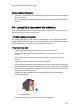HP Deskjet 6500 series User's Guide - (Windows)
Document mal centré ou de travers
1. Vérifiez que le papier est correctement placé dans le bac d'entrée ou dans le
bac inférieur facultatif.
2. Vérifiez que les guides papier s'ajustent
parfaitement
contre le papier.
3. Imprimez de nouveau le document.
Certaines parties du document sont manquantes ou la mise en page est
erronée
Ouvrez la boîte de dialogue Propriétés de l'imprimante et vérifiez les options
suivantes.
Onglet Paramètre
Bases Orientation : vérifiez que l'orientation est adaptée
Papier/Qualité Format : vérifiez que le format du papier est adapté
Effets
Ajuster au format : permet de mettre à l'échelle le texte et les
graphiques en fonction du format du papier
Finition
Impression d'affiches : vérifiez que l'option Désactivée est
sélectionnée
L'enveloppe est imprimée de travers
1. Faites glisser le volet de fermeture à l'intérieur de l'enveloppe avant de charger
celle-ci dans l'imprimante.
2. Vérifiez que les guides papier sont positionnés
contre
l'enveloppe.
3. Imprimez de nouveau l'enveloppe.
Le document ne reflète pas les nouveaux paramètres d'impression
Les paramètres d'impression par défaut peuvent différer des paramètres par défaut
du logiciel. Sélectionnez les paramètres d'impression appropriés dans le logiciel.
9.6 Les photos ne s'impriment pas correctement
Vérifiez le bac à papier
1. Placez le papier photo dans le bac d'entrée, face à imprimer vers le bas.
2. Faites glisser le papier vers l'avant jusqu'à ce qu'il se bloque.
3. Faites glisser le guide du papier pour le positionner contre le papier.
Imprimantes HP Deskjet 6500 series
165